Nakładanie obrazów logo i ramek podczas kopiowania (dla Seria C7100 i Seria C5100)
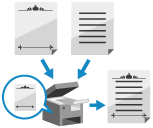
Można wcześniej zarejestrować w urządzeniu obrazy, takie jak logo i ramki (ozdobne obramowania), jako „obrazy formularzy” i nakładać te obrazy na oryginał podczas kopiowania.
Ta funkcja jest wygodna, gdy chcesz dodać logo swojej firmy do dokumentów ze spotkań lub ujednolicić projekt propozycji biznesowej poprzez dodanie ramki.
Ta funkcja jest wygodna, gdy chcesz dodać logo swojej firmy do dokumentów ze spotkań lub ujednolicić projekt propozycji biznesowej poprzez dodanie ramki.
Rejestrowanie obrazów form
Można zeskanować oryginał, który ma zostać użyty jako obraz formularza, i zarejestrować go w urządzeniu.
Można zarejestrować maksymalnie 100 obrazów formularzy.
Można zarejestrować maksymalnie 100 obrazów formularzy.
* Liczba obrazów formularzy, które można zarejestrować, różni się w zależności od ilości dostępnego miejsca do przechowywania.
Wymagane czynności przygotowawcze
Przygotuj oryginał z wydrukowaną formą obrazu.
1
Na panelu sterowania naciśnij [ Ustawienia/Rejestracja] na ekranie [Strona główna] lub innym. Ekran [Strona główna]
Ustawienia/Rejestracja] na ekranie [Strona główna] lub innym. Ekran [Strona główna]
 Ustawienia/Rejestracja] na ekranie [Strona główna] lub innym. Ekran [Strona główna]
Ustawienia/Rejestracja] na ekranie [Strona główna] lub innym. Ekran [Strona główna]Zostanie wyświetlony ekran [Ustawienia/Rejestracja].
2
Naciśnij [Ustawienia Funkcji]  [Wspólne]
[Wspólne]  [Ustawienia Wydruku]
[Ustawienia Wydruku]  [Zapisz Formę].
[Zapisz Formę].
 [Wspólne]
[Wspólne]  [Ustawienia Wydruku]
[Ustawienia Wydruku]  [Zapisz Formę].
[Zapisz Formę].Zostanie wyświetlony ekran [Zapisz Formę].
3
Naciśnij [Zapisz].
Zostanie wyświetlony ekran [Rozm.Oryginału].
4
Wybierz rozmiar oryginału, który ma zostać użyty jako forma obrazu, i naciśnij przycisk [Dalej].
5
Wprowadź nazwę formy i skonfiguruj ustawienia skanowania zgodnie z potrzebami.
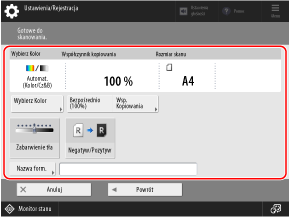
Wpisując nazwę formy obrazu, naciśnij przycisk [Nazwa formularza], wprowadź nazwę formy i naciśnij przycisk [OK].
* Jeśli nazwa formy nie zostanie wprowadzona, nazwą formy stanie się data i godzina zarejestrowania formy obrazu.
Szczegółowe informacje na temat ustawień skanowania, znajdziesz poniżej:
6
Umieść oryginał formy obrazu na płycie szklanej. Umieszczanie oryginałów
Podczas skanowania oryginału formy obrazu umieść ją na płycie szklanej. Nie można zarejestrować oryginału umieszczonego w podajniku.
7
Naciśnij [ Start].
Start].
 Start].
Start].Urządzenie rozpocznie skanowanie oryginału.
Po zakończeniu skanowania forma obrazu zostaje zarejestrowana w urządzeniu i wyświetlona na liście form obrazu na ekranie [Zapisz Formę].
Po zakończeniu skanowania forma obrazu zostaje zarejestrowana w urządzeniu i wyświetlona na liście form obrazu na ekranie [Zapisz Formę].
8
Naciśnij [OK]  [Zamknij].
[Zamknij].
 [Zamknij].
[Zamknij].UWAGA
Zmiana nazwy zarejestrowanej formy obrazu
Na ekranie [Zapisz Formę] wybierz formę obrazu i naciśnij przycisk [Szczegóły]  [Zmień nazwę formularza].
[Zmień nazwę formularza].
 [Zmień nazwę formularza].
[Zmień nazwę formularza].Nakładanie form obrazów podczas kopiowania
Podczas kopiowania można nakładać formy obrazów na oryginał.
* Podstawowe operacje kopiowania można znaleźć poniżej:
1
Na ekranie kopiowania naciśnij [Opcje]  [Nakładanie Obrazu]. Ekran kopiowania
[Nakładanie Obrazu]. Ekran kopiowania
 [Nakładanie Obrazu]. Ekran kopiowania
[Nakładanie Obrazu]. Ekran kopiowaniaZostanie wyświetlony ekran [Nakładanie Obrazu].
2
Naciśnij przycisk [Ustaw], aby wybrać stronę, na którą ma zostać nałożona forma obrazu.
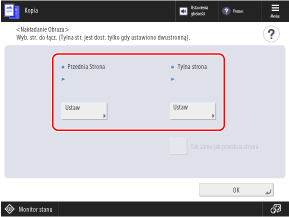
Wykonując kopie 1-stronne, ustaw przednią stronę.
Wykonując kopie 2-stronne, oddzielnie ustaw przednią i tylną stronę.
* Aby skonfigurować tylna stronę przy użyciu tych samych ustawień, co strona przednia, najpierw ustaw przednią stronę, a następnie wybierz opcję [Tak samo jak przednia strona].
3
Wybierz formę obrazu, która ma zostać nałożona, i naciśnij przycisk [Dalej].
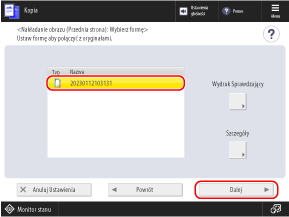
Możesz wybrać formę obrazu i nacisnąć przycisk [Wydruk Sprawdzający], aby wydrukować tylko formę obrazu i sprawdzić zawartość.
Możesz wybrać formę obrazu i nacisnąć przycisk [Szczegóły], aby sprawdzić szczegóły formy obrazu, takie jak data i godzina rejestracji oraz rozmiar.
4
Wybierz sposób nałożenia obrazu i naciśnij przycisk [OK].
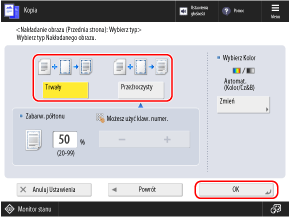
[Trwały]
Nakłada formę obrazu bez żadnych zmian.
[Przeźroczysty]
Zmniejsza gęstość formy obrazu, dzięki czemu oryginał jest widoczny przez formę obrazu, nawet jeśli nachodzi ona na oryginał.
Dzięki opcji [Zabarw. półtonu] możesz określić gęstość formy obrazu.
Dzięki opcji [Zabarw. półtonu] możesz określić gęstość formy obrazu.
5
Naciśnij [OK]  [Zamknij].
[Zamknij].
 [Zamknij].
[Zamknij].Ponownie zostanie wyświetlony ekran kopiowania.
UWAGA
Jeśli dostosujesz położenie oryginału do skopiowania lub odzwierciedlisz oryginał, ustawienia zostaną zastosowane zarówno do formy obrazu, jak i oryginału.